Vad du ska göra om du har tappat bort din iPad
De iPad är en extremt säker enhet. Inte bara är det ogenomtränglig för traditionella virus, men du kan till och med säkra den med en lösenord, a fingeravtryck, eller ditt eget ansikte. Men vad händer om du tappar din iPad?
Du kan hitta din saknade surfplatta med gratis Hitta min iPad app, och en cool funktion i den är Lost Mode, som låser din enhet och kan till och med visa ett anpassat meddelande med ditt telefonnummer så att du kan kontaktas för att returnera enheten. Så här använder du den.
Dessa instruktioner gäller för enheter som körs iOS 9 och senare.
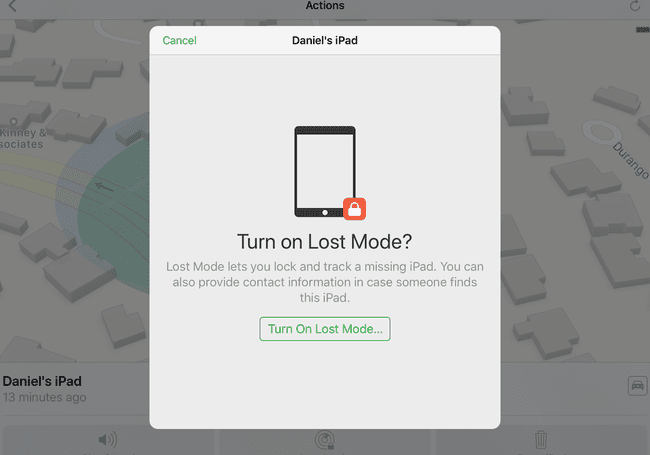
Hur man aktiverar Lost Mode på din iPad
För att använda Lost Mode måste du ha hittat min iPad på. Denna funktion låter dig spåra din iPad plats och aktivera Lost Mode oavsett var det finns. Så här gör du det.
-
Öppna din iPad inställningar.

-
Knacka ditt namn längst upp på skärmen.

-
Välj iCloud.
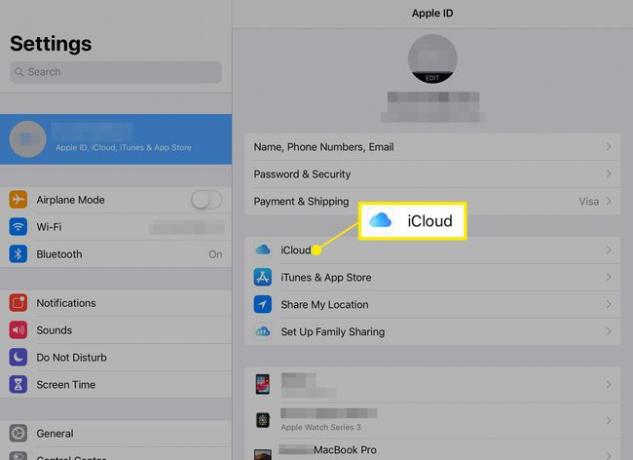
-
Knacka Hitta min iPad.
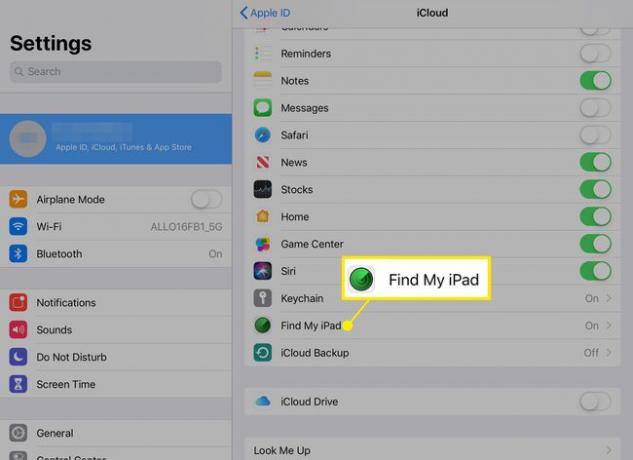
-
Tryck på skjutreglage till på/grönt.
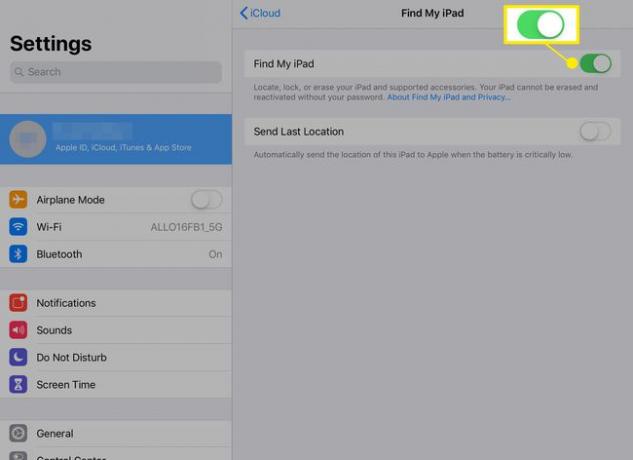
Nu kan du använda Lost Mode om du tappar bort din enhet.
Hur du hittar din förlorade iPad och aktiverar förlorat läge
Innan du använder Lost Mode vill du ta reda på var din iPad är. Följ dessa steg för att använda Hitta min iPad och aktivera Lost Mode.
Hitta min iPad-funktionerna kan bara fungera om iPad är online via en mobilanslutning eller en Wi-Fi nätverk. Men även om det inte är det, kommer alla kommandon du ger den att aktiveras när den ansluter till internet.
-
På vilken dator, surfplatta eller smartphone som helst, gå till www.icloud.com i en webbläsare och logga in med din Apple ID och lösenord.
På en iPhone eller annan iPad kan du hoppa över webbläsaren och starta appen Hitta min iPad. (Det snabbaste sättet att öppna den här appen är genom Spotlight Search.)
-
På webben klickar du Hitta iPhone.
Om du hittar din iPad med en annan iOS-enhet kommer dess plats att visas så snart du loggar in.

-
Om du använder en webbläsare klickar du på Alla enheter längst upp på skärmen.
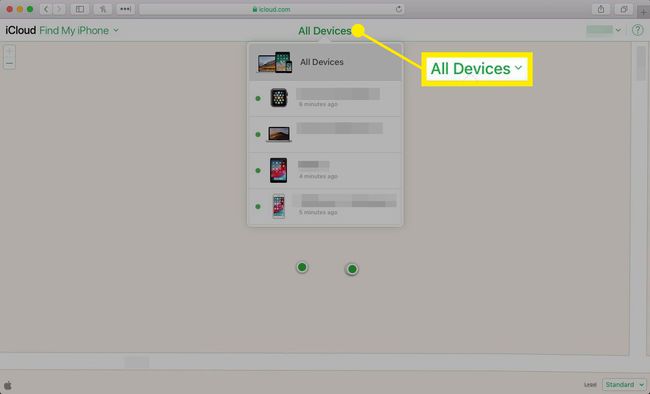
-
Klicka eller tryck på namnet på din iPad för att visa dess plats och en meny med alternativ.
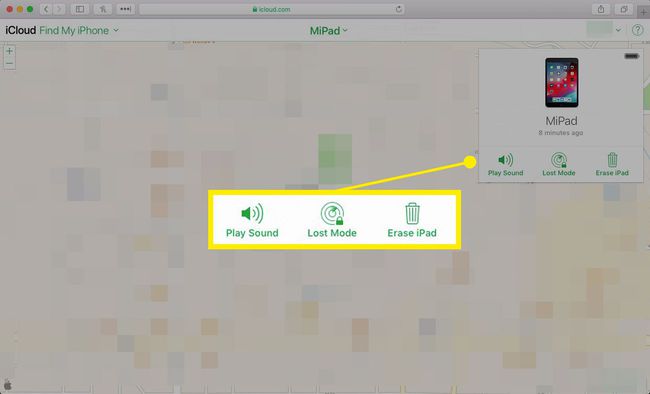
-
Om programmet inte kan hitta din iPad eller om den visas någonstans utanför ditt hus, kanske du vill aktivera Lost Mode för att säkra enheten tills du kan återta den. Knacka Förlorat läge att sätta på den.
Din iPad kommer att göra det låsa och visa ett meddelande med ditt telefonnummer.
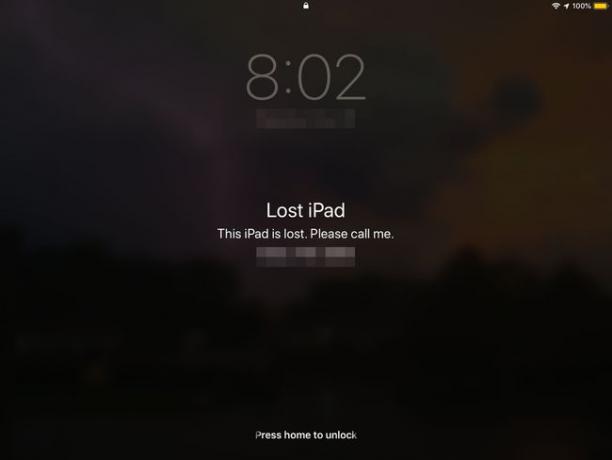
Lost Mode kommer både att låsa enheten med ett lösenord och inaktivera Apple Pay, vilket kommer att säkra den (och dina pengar). Om du har sparat känsligare data på enheten och säkerhetskopiera din iPad regelbundet, att radera iPad kan vara det bästa valet. Du kan göra detta genom att trycka på Radera iPad knappen i Hitta min iPad-appen eller webbplatsen.
Vad ska jag göra om Hitta min iPad är avstängd
Om du har tappat bort din iPad och inte har funktionen Hitta min iPad aktiverad, kommer du inte att kunna använda Lost Mode. Du kanske vill ändra lösenordet för ditt Apple-ID för att förhindra oönskade köp, speciellt om du inte har din iPad låst med ett lösenord.
Om du tror att någon stulit din iPad bör du polisanmäla det. Det skulle vara användbart för dig att ha din iPads serienummer vid det här laget. Om du har registrerat din enhet hos Apple kan du få hjälp med att hitta ditt serienummer på Apples Supportsida. Annars kan du hitta denna information på iPadens låda.
